・ドコモhome5Gが届いたら
何をすれば何をすればいいのか?
・配線や初期設定は必要?難しくない?
・インターネットが使えるまでの流れが知りたい
こんな疑問や心配をしている人もいますよね。
この記事では、home5Gの本体が届いてからインターネットに接続するまでの流れについて説明します。
この記事を読めば、本体が届いてからすぐインターネットが使えますのでぜひ参考にしてください。
home5G本体が届いてからネット開通までの流れをざっくり解説
この項目では、home5Gが届いてからネットが使えるまでの流れを簡潔に説明します。
まず箱から本体を取り出して、本体に付属品のSIMカードを差し込んでください。
次にドコモのカスタマーサポートに連絡して「開通手続きをお願いします」と伝えましょう。
■ドコモ公式:カスタマーサポート
電話番号:0120‐800‐000
電話を切ってから10分程度経過するとインターネットが使えるようになります。
後はお手持ちのスマートフォン、パソコン、ゲーム機のWiFi設定をONにすればインターネットに接続します。
難しいところはありませんので、初心者の方でもかんたんにネットが使えるようになります。
手順をまとめると以下の通りです。
1:本体にSIMカードをいれる
2:ドコモに利用開始の連絡(電話)
▲ 開通手続き
3:電源コンセントをいれる
4:スマホやPCのWiFiをON
5:インターネットネット接続完了
▶【絶賛開始中】ドコモhome5Gの一番お得な購入キャンペーンへ ![]()
ドコモhome5Gの開通手続きの詳細
ドコモhome5Gは本体を手にするだけではインターネットが使えません。開通手続きをする必要があります。
開通手続きをしないとすぐにネットにつながりません。
開通手続きは、かんたんにいうと「ドコモのインフォメーションセンターにhome5Gの利用開始を伝えること」。
連絡すると、ドコモ側であなたの自宅のhome5Gが利用できるよう設定してくれます。
イメージとしては、引っ越し後にガス屋さんに電話してガス栓を開けてもらうのと同じです。面倒な手続き、書類は不要、電話すればOKです。
■ドコモの携帯電話から
→ 局番なしの『151』
■一般電話などから
→ 0120-800-000
※受付時間 午前 9:00 ~ 午後 8:00
※音声ガイダンスが流れたら6を押してください。オペレーターにつながります。
★ すぐに開通手続きをしなかったり、放置しても特に問題はありません。本体の受け取りから10日経過すると自動的に開通します。
✅本体が届けば10分で開通。ドコモhome5Gの一番お得な購入ページはこちら ![]()
写真で解説:ドコモhome5Gの開通手続き・初期設定
当サイト管理人もドコモhome5Gの利用者です。
ここからは実際に本体が届いてから開通するまでの流れを写真付きで説明します。
まずは内容物の確認する
以下の写真が、ドコモhome5Gのスターターキットです。箱の中身を紹介します。

箱から本体を取り出し、付属品のSIMカードを入れる
箱の中に、カードが一枚入っていて、そこにSIMカードが貼ってあります。
カードの裏側から指でおせば、パキッと音をたててSIMカードが外せます。

つぎに取り出したSIMカードを本体の中にいれます。本体の裏側に、SIMカードを差し込むところがあるので、そこから挿入してください。

ドコモのインフォメーションセンターに電話し、開通手続きをする
ここが気になっている人も多いですよね。
開通手続きには書類や設定などは一切不要。シンプルに、ドコモのインフォメーションセンターにhome5G利用開始の連絡をするだけです。

【ドコモインフォメーションセンター】
■ドコモの携帯電話から
→ 局番なしの『151』
■一般電話などから
→ 0120-800-000
※受付時間 午前 9:00 ~ 午後 8:00
※音声ガイダンスが流れたら6を押してください。オペレーターにつながります。
本体に付属のACアダプターを付け、コンセントに差し込む
箱の中に入っている電源コンセント(ACアダプター)をつないでください。配線はこれだけです。
コンセントをつなげばあとは自動的にインターネットに接続されます。
下の写真のように、ランプが点灯すればインターネットが使える合図です。1分程度で点灯します。

端末のWiFiをONにする
スマートフォンの設定や、パソコンのWiFi設定画面から、WiFiをONにしてください。
すると、IDとパスワードの記入画面が出てきます。
IDとパスワードはhome5G本体の裏側に書いてあります。そのIDとパスワードを入力すればインターネットにつながります。
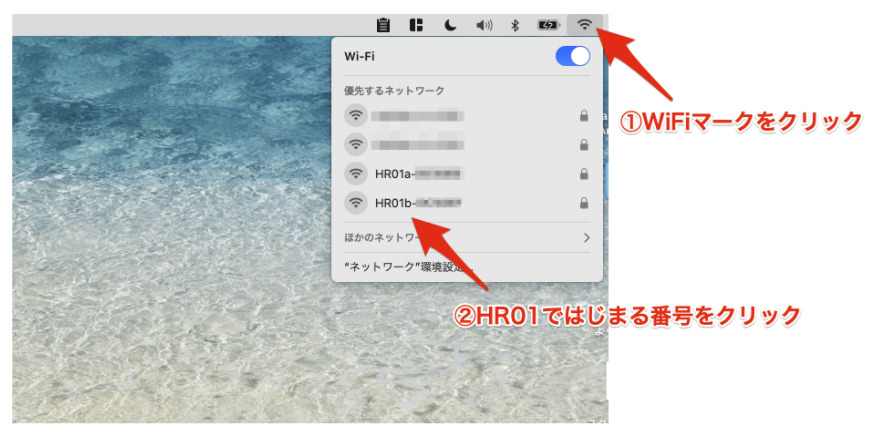

■iPhone
ホーム画面→設定を押す→WiFiを押す→HR01で続くWiFiを選択→パスワードを入力→インターネット(WiFi)接続完了
■Android
ホーム画面→設定を押す→WiFiを押す→WiFiをON→HR01で続くWiFiを選択→パスワードを入力→インターネット(WiFi)接続完了
ドコモhome5Gの開通手続き方法※電話とWEBで可能
電話で開通手続きする方法
ドコモインフォメーションセンターに電話してください。
電話番号は0120-800-000です。
音声ガイダンスが流れるので「6」をおすと、home5Gの開通係につながります。
電話をするときは、dアカウント通知書を手元に置いておきましょう。

あと、ドコモhome5Gを購入するときに「4桁の暗証番号」を登録するので、電話で暗唱番号も伝えます。
これから購入する人は「4桁の暗証番号」はわかりやすいものに設定してくださいね。ぼくはキャッシュカードの暗証番号と同じにしました。(わすれないので!)
■ドコモの携帯電話から
→ 局番なしの『151』
■一般電話などから
→ 0120-800-000
※受付時間 午前 9:00 ~ 午後 8:00
※音声ガイダンスが流れたら6を押してください。オペレーターにつながります。
WEBで開通手続きする方法
WEBで開通手続きする方法は以下の通りです。
1:ドコモオンラインショップをひらき、トップページのサイドメニューから「お申込み履歴」をクリックします。
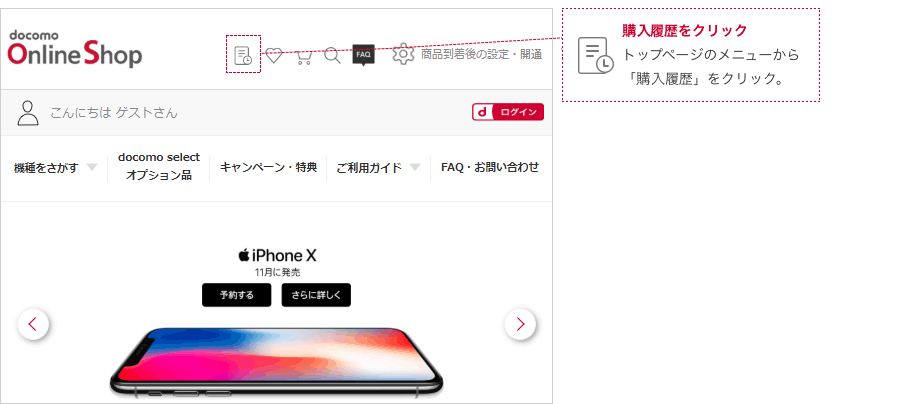
2:「受付番号」「連絡先電話番号」「暗証番号」を入力してログイン
ご購入履歴・配送状況確認ページから「受付番号」「連絡先電話番号」「暗証番号」でログインします。
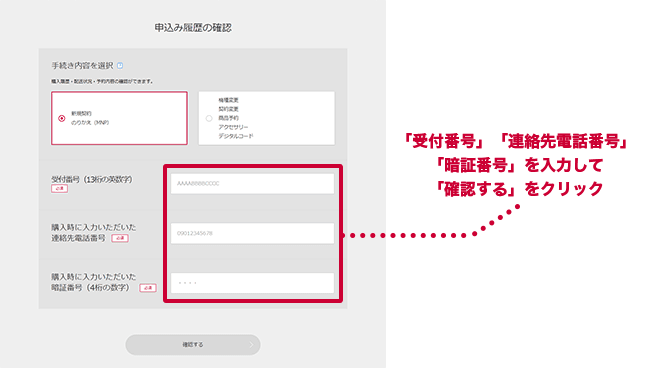
3:「切り替え(開通)のお手続きへ」をクリック
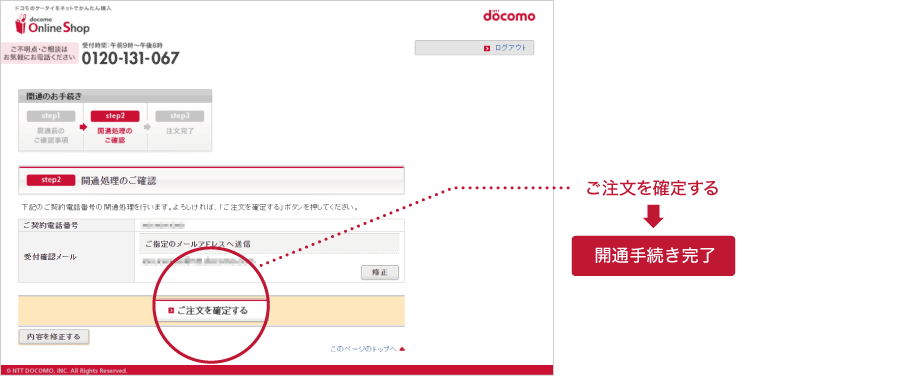
3:「開通前のご確認事項」「受付確認メール送信先」を確認
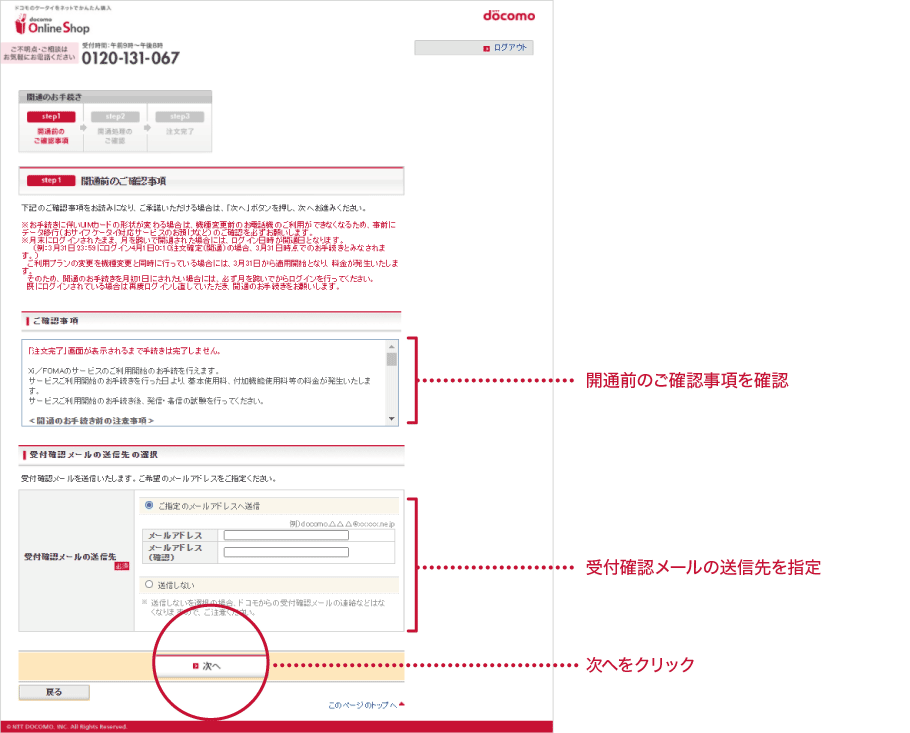
4:内容を確認し「ご注文を確定する」で開通手続き完了

※WEBでの開通手続きをしたものの、エラーメッセージがでることがあります。早めにインターネットが使いたい人は電話をおすすめします。
home5Gの本体が届いてからよくある疑問、注意点
ここからは、実際にネットが使えるようになったら読んでください。必要な設定、登録があればチェックしてみてください。
dアカウントの登録の方法は?
ドコモhome5Gを購入・契約すると、自動的にhome5G専用のdアカウントが発行されます。
すでにdocomoのスマートフォンを持っていて、dアカウントを持ってたとしてもhome5G専用アカウントが発行されるため、2種類のアカウントを持つことになります。
dアカウントが発行されたらメールアドレスを登録すると、home5G専用のマイページにログインできます。マイページは月額やデータ使用量をチェックしたり、支払方法を変更するときに使えます。
有線接続は可能?付属品にLANケーブルは入ってる?
ドコモhome5Gは、LANケーブルを使って有線接続することができます。本体の裏側にLANケーブルをさすところがあります。
※本体の箱の中に、付属品として新品のLANケーブルが一本はいっています。

5Gの電波は使える?設定が必要?
ドコモhome5Gは、名前の通り5Gでネットが使えます。
あなたが住んでいるエリアが5Gの利用エリア内であれば、自動的に5G電波でインターネットが使えるようになります。
5Gを使うための設定は特にありません。
なお、5Gエリア外の場合は、4G LTEを利用します。
※5Gエリア外でも4G LTE回線でhome5Gは利用できます。
ネットが遅い、つながりにくかったときの対処方法は?
いざ、home5Gでインターネットを使い始めて、期待したほど通信速度が速くないと感じたときは以下の方法を試してみましょう。
ちょっとしたことでネットがサクサクつながることも多いです。
■通信速度の改善法
・本体を再起動する
・本体の置き場所を変える
・有線接続にする
それでも速度が改善されなかった場合の裏技
ごくまれなケースですが、
5G、4Gの回線が混在しているエリアでは、ネットがつながりにくくなる時もあるようです。
この場合は、4G回線に固定することでネットがつながりやすくなります。
上で紹介した3つの対処法を試してもダメだった場合は、4G回線の固定を試し見てください。やり方は以下の通りです。
1)設定画面を開く
本体の設定を変えるには、まずネットを開き、検索窓に「http://192.168.128.1」を入力してください。
⬇︎
そのあとパスワードの入力画面が出てきます。
⬇︎
パスワードはドコモhome5Gの本体の裏側に書いてあります。
※ログインしたら、自分が好きなパスワードに変更することができます。
設定画面がひらけたら、やることは二つです。
2)4G回線に固定すること(外からの電波の受信を安定させる)
ドコモのホームルーターはドコモhome5Gという名前だけあって、4G/5Gの両方の電波を受信することができます。
とはいえ、5G回線が使えるエリアは都心部や駅前など、ごく一部に限られています。ほんとんどの人が4G回線(LTE)でネットを使います。
で、ここからが大切です。
ドコモのホームルーターは、使う場所に合わせて4G/5Gを自動で受信するようにつくられています。
これを4G回線に固定すると電波が安定しやすくなります。
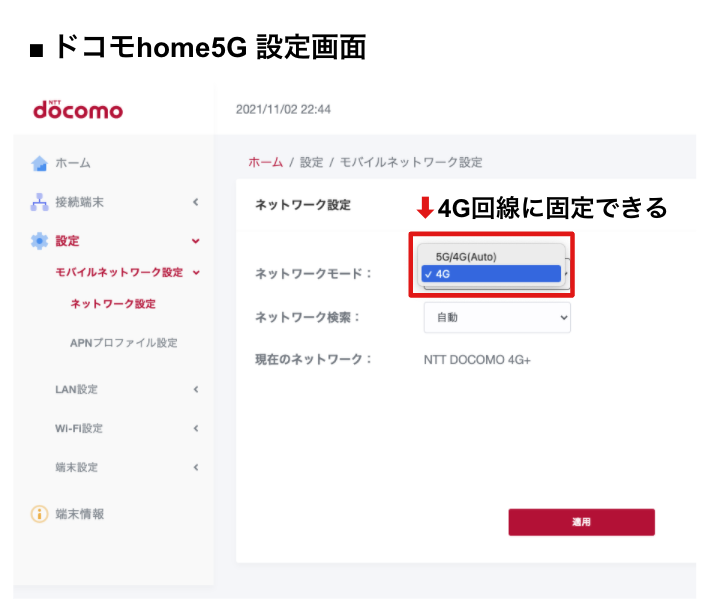
3)WiFiのチャンネルを変えること(宅内の電波を安定させる)
WiFiにはチャンネルがあります。
チャンネルによって利用者が多いチャンネル、ガラ空きのチャンネルがあります。
難しく考えず、混んでいる道と、空いている道をイメージしてください。
空いているチャンネルに変更すれば、ネットがつながりやすくなります。
だいたい11、12チャンネルあたりが空いています。
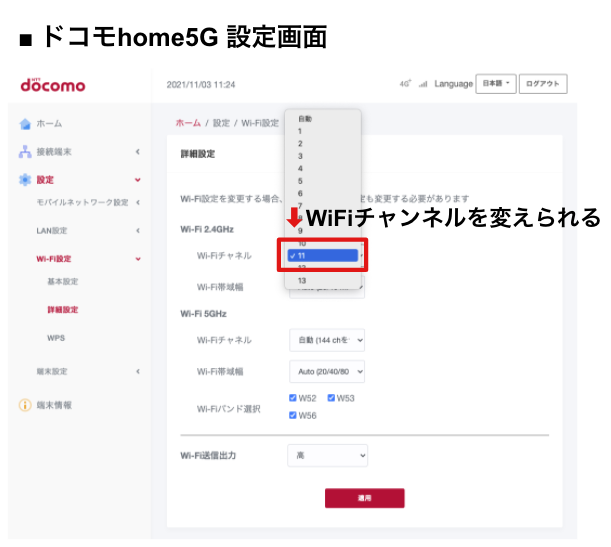
開通手続き・初期設定で困った、ネットにつながらなかったときの窓口
困ったときはドコモインフォメーションセンターに問い合わせれば、かなり丁寧に対応してくれます。
0120-800-000に電話をして、音声ガイダンスが流れたら「6」を押せば総合窓口につながります。
0120-800-000に電話をして、音声ガイダンスが流れたら「2-5-1」を順に押せばテクニカル窓口に直通でつながります。
ドコモhome5Gはすぐに使える!開通手続き・初期設定のまとめ
ドコモhome5Gの開通手続き・初期設定のまとめは以下の通りです。
✔︎ ドコモhome5Gの本体が届いたら、
①本体を箱から出す
②本体に付属のSIMカードを挿入する
③インフォメーションセンターに電話して開通手続きをする
④電話の10分後にインターネットが使えるようになる
✔︎ 開通手続きは電話でも、WEBでも出来る
これさえ知っておけば、home5Gを受け取ってからすぐにインターネットが使えますので安心してください。
★最後にお得情報:一番おすすめのhome5G購入方法
ドコモhome5Gは店舗よりもネットから購入するほうが特典が豪華でお得です。
「こちらのキャンペーンサイト ![]() 」で購入すると、翌月には1万円以上の現金キャッシュバックを受け取ることができます。
」で購入すると、翌月には1万円以上の現金キャッシュバックを受け取ることができます。
キャッシュバックの条件は不要、落とし穴もありません。ただし、配送期間が2~3週間くらいかかります。
■キャンペーンの使い方
(1)「ドコモhome5Gキャンペーンサイト ![]() 」で申し込む
」で申し込む
(2)折り返しの電話でキャッシュバックの振込先を指定
(3)契約書類が送られてくるので、記入して返送
(4)home5G本体を受け取り、コンセントに入れて利用開始
(5)受け取りから2カ月後に現金振込
※申し込みは3分で完了
※申し込みから本体の受け取りまで2~3週間




コメント